Сегодня посещение всемирной паутины сопряжено с просмотром большого количества рекламы различного формата. На некоторых сайтах ее бывает так много, что пользователи в спешке покидают ресурс, попутно закрывая множество баннерных окон и зарекаясь больше никогда его не посещать. Именно по этой причине на свет появилась масса программ и дополнений для браузеров, блокирующих навязчивую рекламу.
Что такое AdBlock Plus
Это дополнение (а точнее – расширение или же аддон/плагин), разработанное Хенриком Соренсеном в 2008 году с целью внедрения продукта в современные веб-обозреватели для того, чтобы оградить пользователей от назойливой рекламы. Также известное юзерам, как «ABP».
Расширение способно блокировать не только загрузку, но и отображение различных элементов ресурса, включая: фоновые изображения, баннера, всплывающие окна и так далее.
Как установить AdBlock в Chrome
Установить приложение в Хром можно двумя способами: напрямую и через интернет-магазин.
Способ №1 – напрямую.
1. Для начала вам необходимо перейти на официальный портал расширения вот по этой ссылке: https://adblockplus.org/ru/chrome.
2. Нажмите на надпись «Установить для Chrome».

3. Теперь на кнопку «Установить расширения, которая появилась во всплывающем окне».

4. Дождитесь окончания установочного процесса, по окончании которого должно появиться сообщение об успешном завершении.
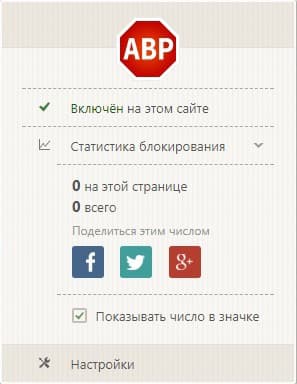
Способ №2 – через магазин от «Google».
1. Перейдите по ссылке: https://chrome.google.com/webstore/detail/adblock-plus/cfhdojbkjhnklbpkdaibdccddilifddb.
2. Откроется страница, на которой нужно нажать на синюю кнопку «Установить», расположенную в верхнем правом углу.

3. Теперь нажмите на «Установить расширение».
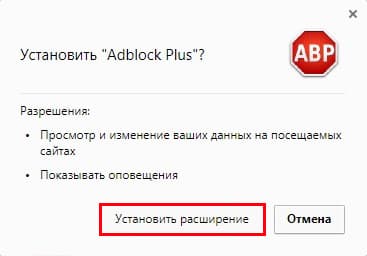
4. Дождитесь окончания процесса.
После установки APB реклама в Chrome больше вас не потревожит.
Добавляем в Chrome фильтры для AdBlock Plus
В настоящее время существует большое количество различных списков фильтров для Адблока. Основными и наиболее широко используемыми являются: «Fanboy’s List» и «EasyList», которые блокируют подавляющее количество рекламы на популярных ресурсах, но не способны запретить отображение рекламных материалов на менее популярных сайтах, особенно – Российских. Поэтому пользователям из РФ рекомендуется подписаться на русские фильтры. Полный их перечень можно найти на официальном портале расширения: https://adblockplus.org/ru/subscriptions.
Для корректной работы ABP не следует добавлять похожие фильтры и злоупотреблять их количеством. В противном случае, Хром может начать «подтормаживать», а блокировка рекламы станет менее эффективной.
Чтобы добавить фильтр в Google Chrome вам нужно:
1. Нажмите на значок плагина правой кнопкой мыши (если его нет у вас в панели, то перейдите в настройки обозревателя и кликните по надписи «расширения») и нажмите на «Параметры».

2. На данной странице будут отображены все доступные настройки расширения. Чтобы добавить фильтр нажмите на кнопку «Добавить подписку».

3. Во всплывающем меню отображены стандартные фильтры, в большинстве своем отличающиеся только языком. Выберите необходимый вам фильтр и нажмите кнопку «Добавить».
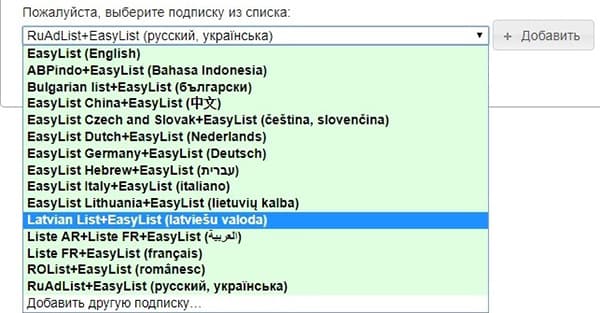
4. Вы также можете добавить фильтр из другого источника. Для этого вам нужно выбрать строку «Добавить другую подписку» и ввести название фильтра, а также адрес его расположения.

Как обновить список фильтров
Обычно списки обновляются автоматически при выходе в интернет, но иногда возможны сбои в работе плагина и их приходится обновлять вручную. Для этого, вам всего лишь нужно перейти в параметры аддона и нажать на кнопку «Обновить сейчас».

Как отключить в Хроме Адблок Плюс
1. Нажмите правой кнопкой мыши на значок дополнения и выберите строку «Управление расширениями».

2. Теперь просто снимите галочку рядом с надписью «Включено».

Как удалить AdBlock из Хрома
1. Откройте «Настройки» и перейдите в «Расширения».

2. Напротив ABP найдите значок в виде «мусорного ведра» – нажмите на него.

3. Подтвердите свое желание – удалить аддон, и перезапустите браузер.

Другие блокировщики рекламы для Chrome
uBlock Origin

Кроссплатформенное расширение, созданное для фильтрации контента веб-ресурсов, включая рекламные материалы. Активно развивается с начала 2017 года и уже успел завоевать расположение более 7,5 миллионов пользователей.
Эффективно справляется со всеми видами рекламы, но при этом оставляет пользователю возможность создания собственных фильтров отображения такого контента.
uBlock Origin, в отличие от других браузерных блокираторов, практически не нагружает оперативную память и процессор компьютера, благодаря чему может использоваться даже на очень «слабых» устройствах.
AdBlock

Как бы странно это не звучало, но данное расширение никак не связано с AdBlock Plus, но при этом очень похоже на него по своему функционалу.
Точно также поддерживает списки фильтров, на которых и основывается при блокировке рекламы. Позволяет создавать собственные фильтры, а также настраивать «белые» списки веб-ресурсов.
Adguard

В отличие от вышеописанных расширений Adguard является полноценной программой, которая после установки способна блокировать рекламу не только в Хроме, но и в Яндекс браузере, Опере и в других популярных обозревателях.
При установке на ПК внимательно читайте текст в предустановочных окнах, иначе «обзаведетесь» Яндекс браузером.
Обладает большим набором настроек:
- Присутствует возможность настройки прокси;
- Можно добавлять различные фильтры;
- Включать родительский контроль и так далее.
Благоприятно сказывается на скорости отображения веб-ресурсов, так как «вырезает» рекламные коды еще до загрузки страницы обозревателем, после чего при помощи CSS поправляет внешний вид убранных им элементов.
Как говорил Людвиг Метцель: «Реклама – двигатель торговли». Однако это не значит, что она должна присутствовать во всех сферах жизнедеятельности человека, а тем более, доставлять дискомфорт.
Пользуйтесь на здоровье и берегите свои нервы!


